Вам просто не надоело раздражающее предупреждение о том, что в Windows 10 отсутствуют важные обновления? Или, может быть, важные исправления безопасности и качества?
Естественно, когда пользователи замечают предупреждение, они быстро нажимают кнопку «Обновить». Часто ожидающие обновления не устанавливаются. И другой Ошибка обновления Windows 10 всплывает на экране.
Исправить устройство с Windows 10, на котором отсутствуют важные обновления
⇒ Примечание: Если это предупреждение касается компьютера с Windows 10 Pro или Enterprise, управляемого организацией, обратитесь к своему ИТ-администратору за дополнительной помощью. Скорее всего, это проблема групповой политики.
Перезапустите службу обновления Windows.
Если служба обновлений не запущена или что-то ее блокирует, перезапустите ее.
- Тип 'Сервисы‘В строке поиска Windows и запустите Услуги приложение.
- Затем прокрутите вниз до Центр обновления Windows.
- Щелкните правой кнопкой мыши службу и выберите Рестарт.
- Затем дважды щелкните Центр обновления Windows и оставайтесь на Общий Табл.
- Установить Служба запуска к Автоматическая.

- Перезагрузите компьютер и проверьте, не хватает ли на нем важных обновлений.
Примечание: Отключение Центра обновления Windows - один из способов избавиться от этого предупреждения. Это если вы действительно не хотите обновлять свою машину. Но если вы хотите установить обновление, убедитесь, что служба работает.
Сбросить Центр обновления Windows
Если перезапуск службы не помог, попробуйте сбросить ее.
- Вернитесь в приложение Services.
- Найдите и остановите Фоновая интеллектуальная служба передачи а также Центр обновления Windows. Щелкните правой кнопкой мыши каждый сервер и выберите Стоп.
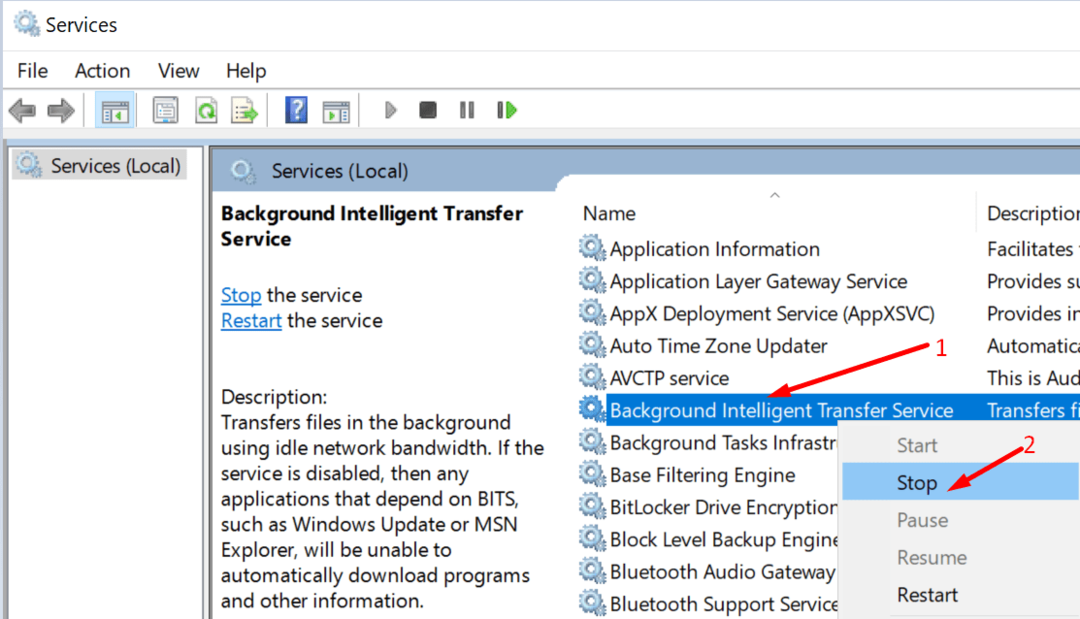
- Затем перейдите в C: \ Windows \ SoftwareDistribution.
- Удалите все файлы и папки из этой папки. Это просто временные файлы.
- Запустите Powershell с правами администратора.
- Выполните следующие команды одну за другой:
- чистая остановка wuauserv
- чистая остановка cryptSvc
- чистые стоповые биты
- net stop msiserver
- ren C: \ Windows \ SoftwareDistribution SoftwareDistribution.old
- чистый старт wuauserv
- чистый старт cryptSvc
- чистые стартовые биты
- чистый старт msiserver
- Перезагрузите компьютер. Проверьте, исчезло ли предупреждение об обновлении.
Проверьте настройки обновления
Вы можете настроить параметры Центра обновления Windows, чтобы временно заблокировать ожидающие обновления или избегайте установки крупных обновлений.
Например, вы можете приостановить обновления на семь дней или установить лимитное соединение.
Если вы включили какой-либо из этих параметров (или других), перейдите к Настройки → Обновление и безопасность → Центр обновления Windows → Расширенные настройки. Установите параметры обновления по умолчанию.
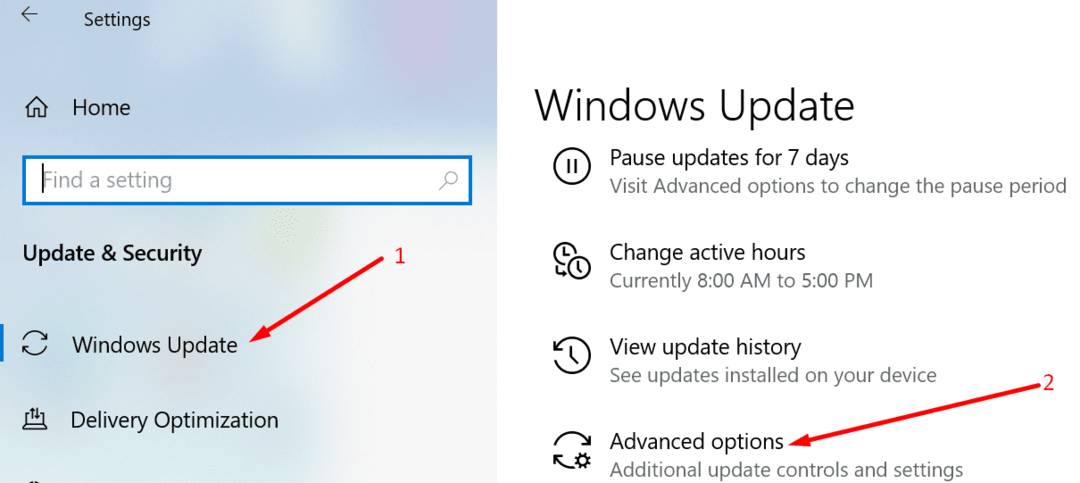
Это разблокирует процесс обновления на вашем компьютере. Конечно, если вы действительно хотите, чтобы Windows 10 не устанавливала последние обновления, сохраните настройки как таковые. И просто игнорируйте предупреждение об обновлении. Вернитесь к настройкам по умолчанию, только если вы хотите обновить свой компьютер.
Загрузить обновление вручную
Если вам известен номер базы знаний проблемного обновления, вы можете загрузить его вручную с Каталог обновлений Microsoft.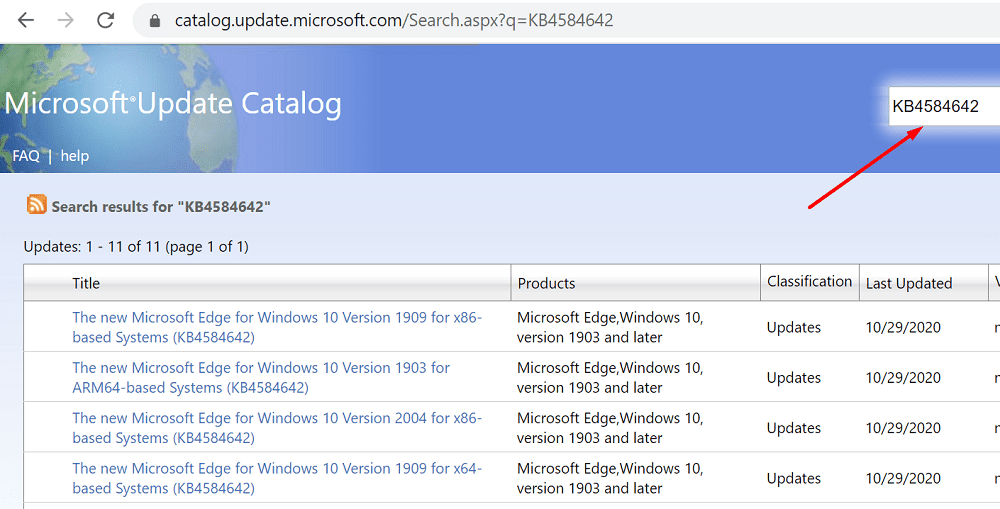
Просто введите код обновления, нажмите Enter и выберите интересующее вас обновление. Затем нажмите кнопку "Загрузить".
Запустите средство устранения неполадок обновления
Windows 10 поставляется со специальным средством устранения неполадок при обновлении. Проще говоря, Microsoft осознает, что проблемы и ошибки обновления довольно часты. Отсюда необходимость в специализированном средстве устранения неполадок.
Если в системе есть что-то более глубокое, что препятствует установке обновления, средство устранения неполадок при обновлении должно это исправить.
- Перейти к Настройки → Обновление и безопасность.
- Затем нажмите на Устранение неполадок (левая панель).
- Прокрутите вниз и найдите Обновить средство устранения неполадок.
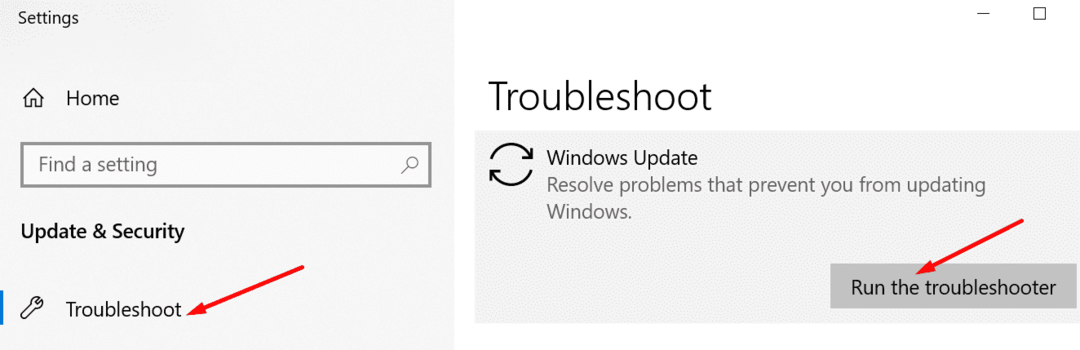
- Выберите его и нажмите Запустите средство устранения неполадок кнопка.
- Перезагрузите компьютер.
Мы надеемся, что одно из этих пяти решений сработало для вас.